Enviar automáticamente los informes por correo electrónico

Enviar automáticamente los informes por correo electrónico
Enviar documentos por correo electrónico desde tu aplicación Kizeo Forms, de manera automática, es uno de los puntos fuertes de Kizeo Forms.
Mediante tus opciones de envío de correo electrónico, Kizeo Forms te permite distribuir directamente los datos recogidos en el terreno a tus colaboradores, empleados, comerciales, socios, clientes, etc.
Ahorrarás en tiempo y reactividad.
¿En qué momento se realiza el envío?
- El envío del correo electrónico se efectúa cuando el usuario, mediante la opción «Completar desde web» o desde el móvil, hace clic en Enviar.
- Puede también reenviar manualmente los correos electrónicos desde Datos > Histórico, haciendo clic en el icono

¿Cómo definir un escenario/ modelo / situación de correo electrónico?
Para organizar la gestión de correo electrónico, Kizeo te da la oportunidad de crear situaciones o modelos de correo (para un mismo informe) dependiendo de tus necesidades.
Por ejemplo:
- Debes enviar un informe a tu manager cada vez que realizas una verificación de campo.
- Igualmente, debes enviar un correo a otro técnico para precisar solamente algunos de los datos recolectados.
- También deseas tener una copia de tu informe en tu correo personal.
- Y debes tener un modelo de email para tu cliente en el caso que hayan habido cambios en la revisión…
Estos modelos pueden ser configurados con respecto a un campos de usuario personalizado, en función de una selección en una de tus listas, de una casilla marcada, el monto de un cálculo, etc… Eres tu quién decide!
- Para crear un nuevo escenario, ve tu formulario y haz clic en Más Opciones

- Luego ve a la pestaña Correo
- Haz clic en «Añadir»
Para desactivar un escenario, haz clic en el menú desplegable en «Desactivar».

Astucia: Para facilitar la creación de un nuevo modelo, puedes copiar un modelo existente.
- En el menú desplegable en tu modelo a continuación, haz clic en Copiar.
Un nuevo modelo se generará con la misma configuración que el anterior. Para que luego puedas hacer los cambios que desees.

Paso 1. Personalizar el contenido de tus emails.
Escribe el Contenido al igual que el Asunto de tu email en las zonas de texto correspondientes.
Es posible insertar más enlaces, código html, una tabla… Eres tu quien decide el diseño de tu correo electrónico.
Puedes personalizar esta información con las etiquetas o almohadillas dinámicas (##….##). Cuando comiences a escribir tu etiqueta se completará automáticamente con los campos que tengas en tu formulario para evitar los errores.
Nota: Debes guardar las cambios de tu formulario para que tome en cuenta todos los campos.
En nuestro ejemplo queremos que el nombre y el apellido del contacto sean sustituidos con los nombres recogidos en tu trabajo de campo. Igualmente que la fecha, el número de intervención y el numero de horas trabajadas.

Nota : puedes insertar su fotos, dibujos, audio … directamente en el mensaje de correo electrónico mediante la inserción de las etiquetas de los campos!
Paso 2. Establecer la (s) destinatario (s) del correo electrónico.
Ve a la pestaña destinatarios para configurar tu envío.
En el cuadro de texto, puedes:
- Agregar la(s) dirección(es) de correo electrónico de uno o más contactos.
- Puedes igualmente agregar las etiquetas de uno o más campos.
- También es posible enviar el formulario a la persona que haya completado el formulario. Para esto simplemente marca la casilla. La dirección de correo electrónico será la dirección indicada cuando creó el usuario.
- Marca la casilla «Enviar incluso si el campo está oculto» para que el email se envíe mismo si tu campo está oculto.
Nota : Puedes poner tanto las direcciones de correo electrónico directamente como las etiquetas.

ASTUCIAS:
- Si deseas que varios correos electrónicos sean recolectados en un mismo campo de tu formulario, debes seleccionar el campo de entrada. Si la persona pone varios emails en este campo los debes separar por una coma.

Puedes definir una lista de contactos para el envío de correos electrónicos. Esta lista será, por ejemplo, la lista de colaboradores. Debe crearse con el componente Lista o Lista externa. Debe definirse como en el ejemplo siguiente: «Nombre del contacto <direccióndecorreodelcontacto>». En el móvil, el usuario verá los nombres y las direcciones de correo electrónico.

Si deseas que las direcciones de correo electrónico no sean visibles en el móvil, debes introducir una lista código:label. Por ejemplo: “durand@gmail.com:Paul Durand”. En tal caso, el correo electrónico se enviará a “durand@gmail.com”, pero el usuario solo verá Pierre Durand en su móvil.

Paso 3. Determinar el formato del documento que se enviará a través como archivo adjunto.
Debes escoger que tipo de archivo deseas enviar por correo electrónico.
- PDF estándar
- PDF personalizado
- Word personalizado
- Excel personalizado
- PDF desde Excel personalizado
- Lista de Excel
- CSV

Recordatorio: Para cada modelo, puedes asignar su propio informe personalizado. Un reporte intervención puede tener diferentes informes personalizados: un informe de validación (para tu cliente) un informe de horas (para tu superior), un reporte específico (para tus técnicos) …
Los Archivos adjuntos: Se pueden adjuntar uno o más archivos a tu correo electrónico. Estos documentos aparecen como archivos adjuntos en todos los mensajes que se envíen. El usuario de la aplicación no verá estos documentos adjuntos desde la aplicación.
Los archivos autorizados son PDF (.pdf), Word (.docx), Excel (.xlsx) e imágenes (.jpg, .png, .gif).
Haz clic o simplemente suelta el archivo en donde dice «Deslizar y depositar los archivos aquí …».

La pestaña avanzado
Esta pestaña permite cambiar el nombre de tus modelos de emails, configurar la dirección de respuesta, las condiciones de expedición y filtros.
El nombre del modelo:
Para facilitar tu organización e identificar rápidamente mensajes de correo electrónico, puedes cambiar el nombre de tu modelo.
 La dirección de respuesta:
La dirección de respuesta:
Esta parte permite administrar la visualización de la información del remitente. Por defecto, el nombre y la dirección de correo electrónico del usuario se muestran con las etiquetas.

Por supuesto, puedes cambiarlo si deseas mostrar el nombre de tu empresa, así como tu dirección genérica.
Condiciones de envío:
Puedes decidir cuándo deseas que se envie el correo electrónico: cuando le das a enviar y / o en caso de modificación. Esto es practico si deseas advertir a los clientes que las informaciones de tu informe han cambiado.
Para esto solo debes hacer clic sobre guardados o modificación.

Condiciones avanzadas:
La configuración de los filtros.
Con los filtros, puedes ir aún más lejos en la creación del modelo/ situación.
- El filtro simple: permite configurar los filtros simples. ¿Quieres que tu correo electrónico se envié solamente si una casilla fue marcada?
o Selecciona la casilla de verificación en el menú.
o Haz clic en =.
o Selecciona Sí.
o Ahora, cuando la casilla sea marcada se enviará el email

- El filtro de fechas dinámicas: Este filtro permite enviar un correo electrónico en relación con una fecha / hora. Imagina que deseas enviar un informe si la fecha de verificación es en más de una semana.
o Selecciona tu fecha de entrega.
o Selecciona o superior (≥)
o Introducir 7 (los días indicados).
o A partir de ahora, tu informe se envirará si la fecha que ponga es mayor a 7 días.

El filtro configurado: permite adaptarse a los datos que completes en tu formulario a diferencia del filtro anterior que pondrá siempre 7 días después (por ejemplo). Este se adaptará a la información rellenada en el formulario. Imagina que deseas que se envie el email si la fecha completada es mayor a la fecha de entrega.
- o Selecciona la fecha de respuesta y mayor o igual (≥).
- o Selecciona tu fecha de entrega.
- o Ahora tu informe será enviado si la fecha de entrada del formulario es mayor que la fecha de entrega!

Imagina que quieres advertir a tu técnico si otro usuario completó el formulario.
- Selecciona tu Técnico y ≠.
- Selecciona el usuario.
- Ahora el técnico será notificado por correo si otro usuario completó el informe!

El re-envío de correo electrónico.
Tienes la posibilidad desde tu «Histórico» de re-enviar tus correos electrónicos.
Antes de re-enviar, la vista previa del correo electrónico permite editar el texto, el asunto y el destinatario.
Una vez realizados los cambios, haz clic en re-enviar el correo electrónico:

Artículos relacionados :
- Las etiquetas: la herramienta para personalizar sus informes y emails
- ¿Cómo enviar sus informes fácilmente por correo electrónico a diferentes destinatarios?
No dudes en enviar tus comentarios sobre este artículo.
Estamos a tu disposición para responder a tus preguntas, sugerencias, comentarios, etc.

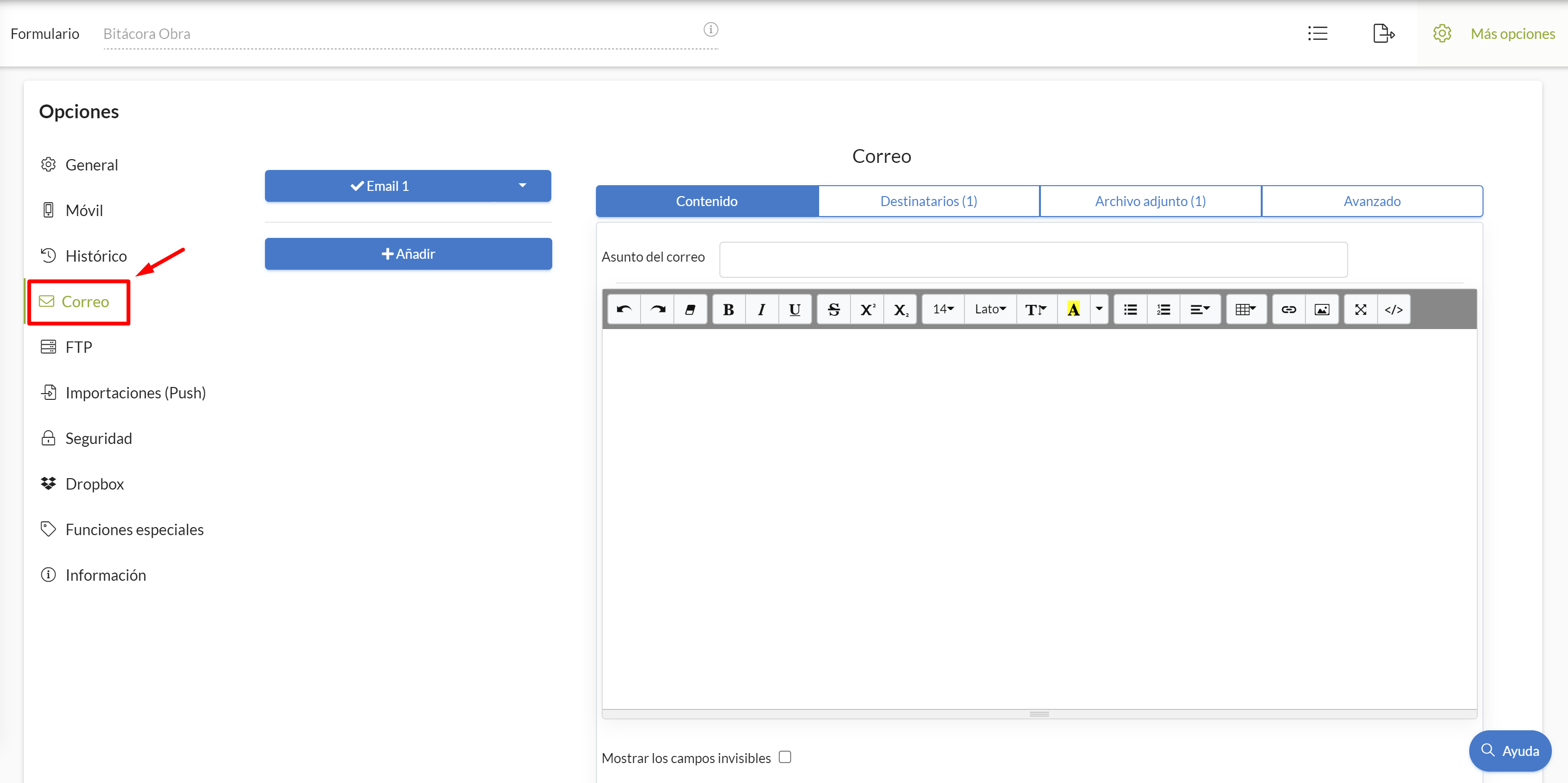
 La dirección de respuesta:
La dirección de respuesta:
Hay 2 comentarios
Irving Villegas
31 Ene, 2023
Buenos dias equipo de Kizeo,
Genere un Formulario para nuestro proceso de inspección en calidad.
Sin embargo el PDF que se genera pesa aproximadamente 35 MB a 45 MB y no se envía el correo.
Estuve revisando con nuestro equipo de IT. La capacidad de recepción máxima para Outlook de Transpak es de 50 MB.
Que puedo hacer para recibir los correos?
Saludos.
Valeria Garcia
09 Feb, 2023
Hola Irving, tu encargado de cuenta se comunicará contigo por correo electrónico para aclarar tus dudas. Buen día!
Dejar un comentario